2. RICERCA NEGLI ARCHIVI
3. RICERCA DELLE DELIBERE REDATTE DURANTE L'ULTIMA SEDUTA
4. RICERCA DELIBERE
5. RICERCA DETERMINAZIONI
6. RICERCA PROVVEDIMENTI DEL PRESIDENTE
7. RICERCA AGENZIE DELLA P.A.T.
8. RISULTATO DELLA RICERCA
9. TESTO DI UN PROVVEDIMENTO
10. ALLEGATI DI UN PROVVEDIMENTO
11. AGGIUNGERE/RIMUOVERE STRUTTURE PER RICERCA
Punto di partenza per l'accesso all'applicativo DDWD sarà la home page del sito internet della P.A.T. accessibile all'indirizzo http://www.provincia.tn.it:
Premendo il link Delibere e determinazioni è possibile accedere all'applicazione delle ricerche degli archivi riguardanti le delibere e le determinazioni.
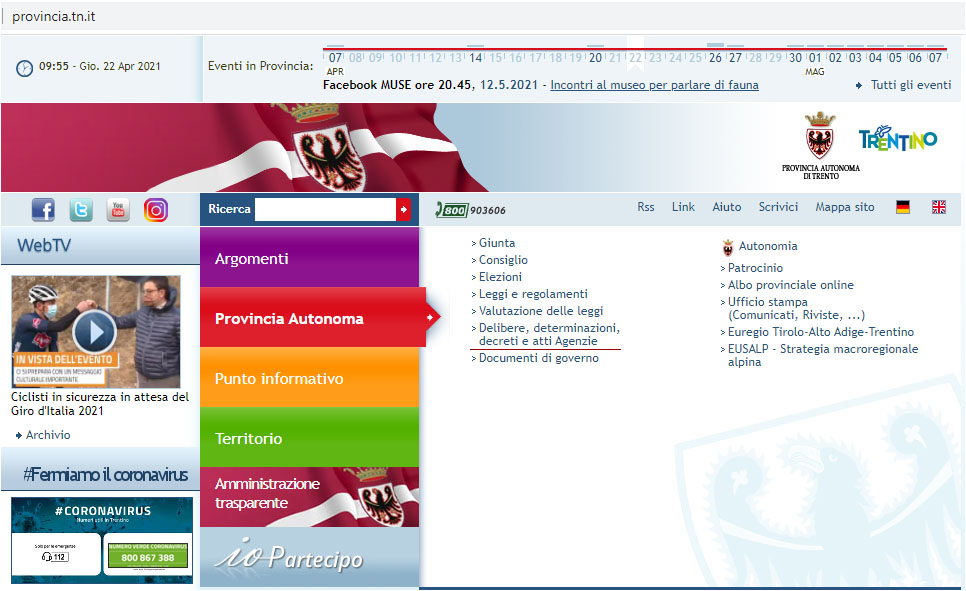
L'applicativo propone come prima pagina la possibilità di ricercare negli archivi preposti:
Delibere di Giunta, Determinazioni dei Dirigenti, Decerti del presidente della Provincia, Decreti delle Agenzia,
oppure di visualizzare una ricerca pre-impostata sulle delibere redatte durante l'ultima seduta della giunta. .
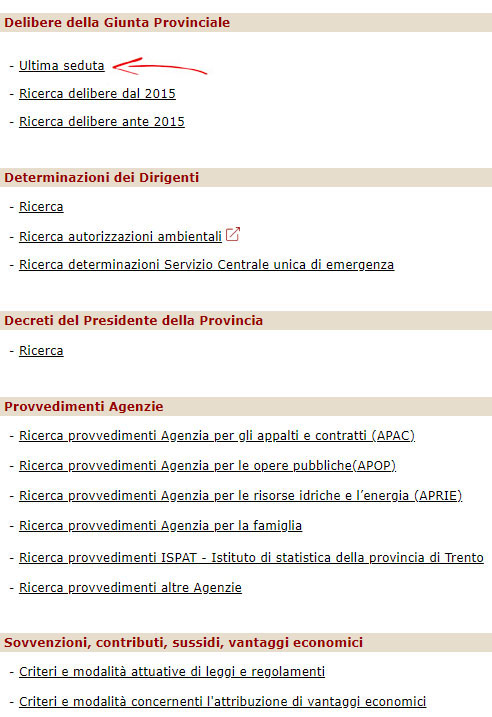
Scegliere una voce di menù per passare rispettivamente nelle funzioni di :
- Ricerca delle delibere redatte durante l'ultima seduta
- Ricerca delibere dal 2015
- Ricerca delibere ante 2015
- Ricerca nell'archivio delle determinazioni
- Ricerca autorizzazioni ambientali
- Ricerca determinazioni Servizio Centrale unica di emergenza
- Ricerca nei Decreti del Presidente della Provincia
- Ricerca nei provvedimenti delle Agenzie
- Ricerca nei provvedimenti riguardanti sovvenzioni, contributi, sussidi, vantaggi economici
Premendo il link associato è possibile visualizzare una ricerca pre-impostata sulle delibere redatte durante l'ultima seduta della giunta.
Non è necessario impostare alcun parametro in input.
L'applicativo propone come prima pagina la possibilità di ricercare negli archivi preposti: Delibere di Giunta e Determinazioni dei Dirigenti:
Sono disponibili i testi delle deliberazioni di Giunta, dei decreti del Presidente, delle determinazioni dei dirigenti e dei provvedimenti delle Agenzie degli ultimi 6 anni, ad esclusione di determinate categorie di atti che non sono pubblicabili ai sensi dell'art. 31 commi 2 e 7 della L.P. 23/92. Per gli atti riservati per motivi di privacy sono visibili solo gli oggetti.
Per l'estrazione di copia delle deliberazioni adottate negli anni precedenti, è possibile inoltrare la richiesta all'Ufficio deliberazioni (delibere@provincia.tn.it oppure tel. 0461 - 494626 ).
Per gli altri atti antecedenti, la richiesta è da inoltrare alla Struttura provinciale o Agenzia che ha adottato l'atto
E' possibile utilizzare i seguenti "campi" di ricerca:
Ricerca un provvedimento partendo dalla data inserita nel primo campo, se viene omesso il campo 2 la ricerca considererà come data fine ricerca la data del giorno.
Permette la ricerca per anno di riferimento
Ricerca un provvedimento partendo dal numero provvedimento inserito nel primo campo, se viene omesso il campo 2 la ricerca considererà come data fine ricerca il numero massimo di provvedimento indicizzato.
Ricerca un provvedimento considerando come campo di ricerca l'oggetto dello stesso .
Ricerca un provvedimento considerando come campo di ricerca il testo dello stesso.
Tale termine di ricerca sarà anche il termine che, in relazione al risultato della ricerca, ne determinerà l'ordinamento per "rilevanza", che indica infatti il numero di termini trovati in uno specifico provvedimento.
Durante la visualizzazione del documento il termine indicato in questo specifico parametro di ricerca verrà segnalato all'interno del documento come termine rilevante e verrà reso in evidenza con un colore rosso.
Premendo il pulsante rimuovi tutto vengono rimosse le strutture presenti nella finestra di ricerca.
(vedi capitolo 9)
Si evidenzia che la ricerca avviene tramite il codice struttura e non per descrizione della stessa, ciò significa che il risultato conterrà tutti i provvedimenti con il codice struttura selezionato a prescindere dalla descrizione.
E' possibile selezionare uno o più assessore deliberante, premendo il pulsante "MAIUSCOLO" vengono selezionati tutti gli assessori che sono compresi tra il primo e il secondo click del mouse.
Tenendo premuto il tasto "CTRL" viene selezionato un assessore per volta, tenendo validi gli assessori già selezionati.
Se vengono inseriti più di un parametro di ricerca il sistema considererà i campi legati tra di loro da una condizione "OR" e quindi la ricerca considererà provvedimenti che soddisfano sia il primo che il secondo, che il terzo, ecc., parametro.
Per eseguire la ricerca inserire almeno un criterio di ricerca (1), impostare eventuali opzioni di ricerca (2) e premere sul pulsante "Cerca"(3); prima di eseguire una ricerca è possibile impostare una o più strutture deliberanti (4).
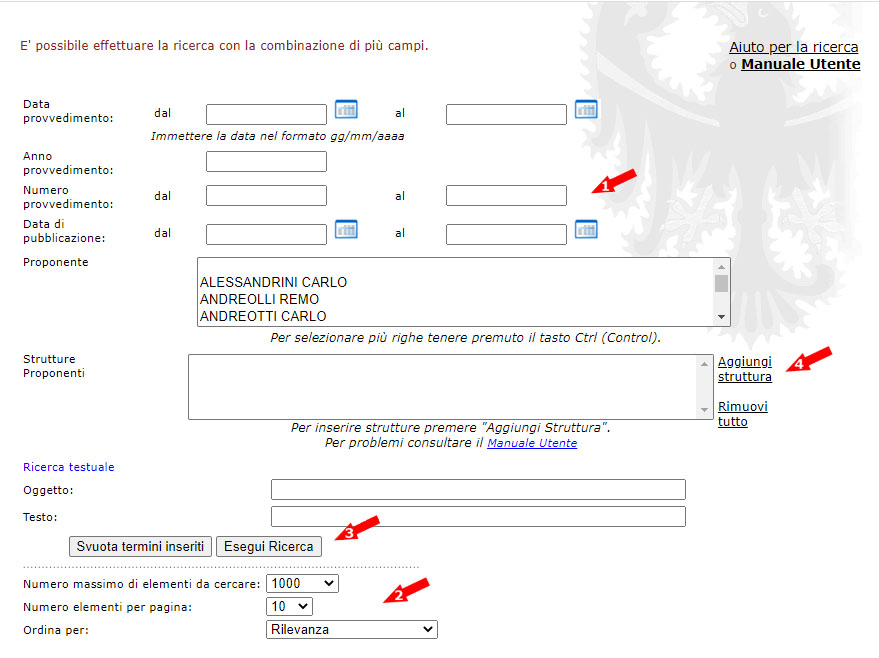
La ricerca nell'archivio delle determinazioni propone gli stessi parametri di ricerca della ricerca nell'archivio delle delibere, ad eccezione del parametro "assessore proponente" che in questa ricerca non avrebbe significato.
Per eseguire la ricerca inserire almeno un criterio di ricerca (1) , impostare eventuali opzioni di ricerca (2) e premere sul pulsante "Cerca" (3) (vedi foto paragrafo precedente) , Aggiungere/Rimuovere strutture (4) (vedere paragrafo 9).
La ricerca nell'archivio dei provvedimenti del presidente della provincia propone gli stessi parametri di ricerca della ricerca nell'archivio delle delibere, ad eccezione del parametro "assessore proponente" che in questa ricerca non avrebbe significato che viene indicato con la dicitura " Nominativo di firma ".
Per eseguire la ricerca inserire almeno un criterio di ricerca (1) , impostare eventuali opzioni di ricerca (2) e premere sul pulsante "Cerca" (3) (vedi foto paragrafo precedente) , Aggiungere/Rimuovere strutture (4) (vedere paragrafo 9).
La ricerca nell'archivio delle agenzie della P.A.T. propone gli stessi parametri di ricerca della ricerca nell'archivio dei provvedimenti del presidente della provincia , ad eccezione dei parametri "Agenzie disponibili" e "Tipologie di atti".
Per eseguire la ricerca scegliere una delle agenzie disponibili.
Scegliere la tipologia di atto desiderata, inserire un criterio di ricerca , impostare eventuali opzioni di ricerca e premere sul pulsante "Esegui Ricerca" (vedi foto successiva).
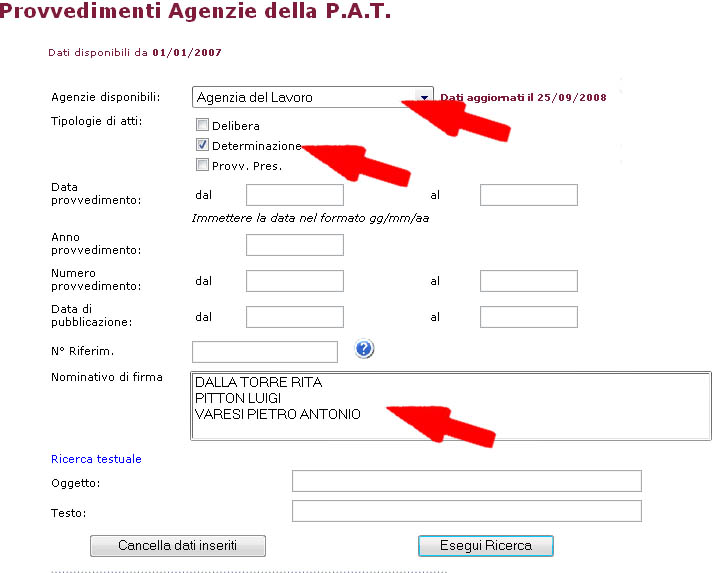
La schermata successiva mostra il risultato di una ricerca evidenziando i seguenti punti di estensione:
- Link verso il testo del provvedimento
- Link verso la pagina di visualizzazione di eventuali allegati di un provvedimento
- Link che rende visibile o nascosta una tabellina con alcuni dati aggiuntivi
- Link verso il download del documento in formato PDF (non sempre previsto)
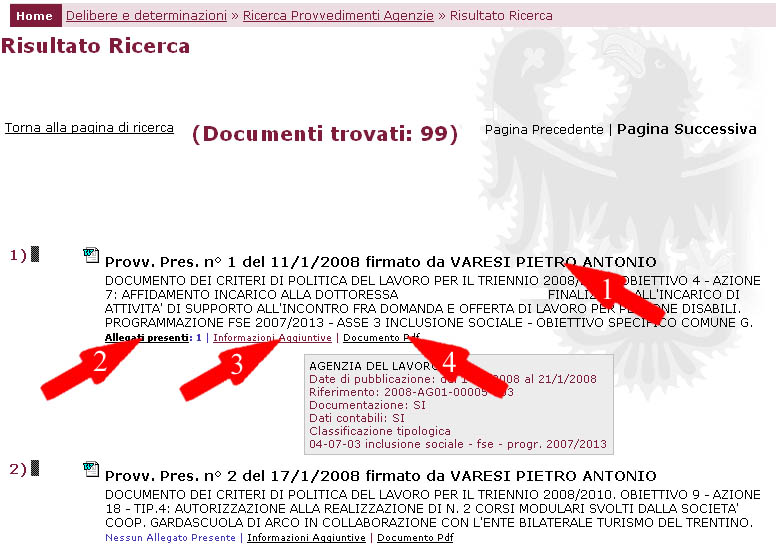
I dati relativi ad un provvedimento visualizzabili nella schermata riportante il risultato della ricerca sono:
Tipo di provvedimento: (delibera o determinazione)
Numero provvedimento
Data del provvedimento
Assessore proponente (solo per delibere)
Servizio di adozione (solo per determinazioni)
Oggetto del provvedimento
Numero di allegati presenti
Numero della seduta (solo per delibere)
Dirigente proponente (solo per determinazioni)
Premendo sul link che riporta numero e anno del provvedimento viene mostrato il provvedimento stesso.
Se è stato inserito un temine di ricerca nel campo "Testo/allegato:" il temine viene proposto in "rosso", mentre attraverso i pulsanti in alto è possibile passare da un termine in rosso all'altro.

Per visualizzare l'allegato è sufficiente premere sul link relativo alla descrizione dell'allegato.
( per delibere/determinazioni precedenti il 01/12/2008 gli allegati sono in formato originale e non PDF)
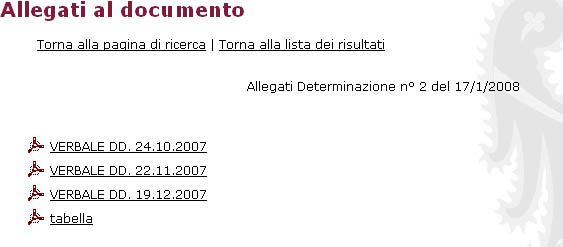
Facendo click sul link "Aggiungi struttura" nella pagina di ricerca (vedi capitolo 4), si accede alla finestra popup che permette di selezionare le strutture da utilizzare per la ricerca:
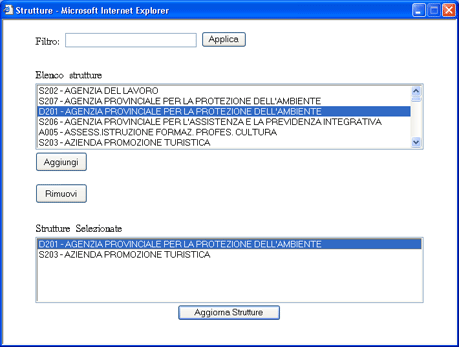
nella parte superiore è presente il campo Filtro: inserendo una stringa di ricerca è possibile cercare quelle strutture che contengono al loro interno il testo inserito; è possibile inoltre ricercare la struttura inserendo il codice corrispondente.
Per applicare il filtro, inserire il testo da cercare e fare click sul pulsante "Applica" (se il campo è vuoto, il filtro verrà rimosso).
Sono presenti due sezioni:
- la prima contiene tutte le strutture dell'ente provincia
- la seconda visualizza le strutture che sono state selezionate
Per aggiungere una struttura per la ricerca, fare click sull'elemento da inserire, che verrà in questo modo evidenziato, e cliccare il tasto "Aggiungi"; in tal modo l'elemento verrà visualizzatto nella tabella "Strutture selezionate".
Per rimuovere una struttura dalla lista "Strutture selezionate", fare click sull'elemento da rimuovere, che verrà in questo modo evidenziato, e fare quindi click sul tasto "Rimuovi"
Per riportare le strutture nella pagina di ricerca premere il pulsante "Aggiorna Strutture"

